'>
ரோப்லாக்ஸ் ஒரு அருமையான ஆன்லைன் தளமாகும், அங்கு உங்கள் சொந்த மெய்நிகர் உலகங்களை உருவாக்கும்போது மற்ற பயனர்களால் வடிவமைக்கப்பட்ட ஏராளமான மினி-கேம்களை நீங்கள் அனுபவிக்க முடியும். இருப்பினும், பல வீரர்கள் ராப்லாக்ஸ் தங்கள் கணினிகளில் செயலிழந்து கொண்டிருப்பதாக புகார் கூறியது, இது உண்மையில் விளையாட முடியாதது. அதே பிரச்சனையால் நீங்கள் கவலைப்படுகிறீர்கள் என்றால், விரக்தியடைய வேண்டாம், ஏனெனில் நீங்கள் அதை எளிதாக சரிசெய்ய முடியும்.
முயற்சிக்க திருத்தங்கள்:
கணினியில் ரோப்லாக்ஸ் செயலிழப்பதைத் தடுக்க நிரூபிக்கப்பட்ட திருத்தங்களின் பட்டியலை நாங்கள் ஒன்றாக இணைத்துள்ளோம். நீங்கள் அனைத்தையும் முயற்சி செய்யக்கூடாது; தந்திரம் செய்யும் ஒன்றைக் கண்டுபிடிக்கும் வரை உங்கள் வழியைச் செய்யுங்கள்.
- உங்கள் கிராபிக்ஸ் இயக்கியைப் புதுப்பிக்கவும்
- தேவையற்ற பின்னணி நிரல்களை மூடு
- உங்கள் வைரஸ் தடுப்பு தற்காலிகமாக முடக்கவும்
- கிராபிக்ஸ் தரத்தை மாற்றவும்
- ரோப்லாக்ஸை மீண்டும் நிறுவவும்
சரி 1 - உங்கள் கிராபிக்ஸ் இயக்கியைப் புதுப்பிக்கவும்
முடக்கம், செயலிழப்பு மற்றும் பின்னடைவு போன்ற பெரும்பாலான விளையாட்டு சிக்கல்கள் காலாவதியான அல்லது ஊழல் நிறைந்த கிராபிக்ஸ் இயக்கி காரணமாக ஏற்படுகின்றன. இயக்கி புதுப்பிப்புகளை ஒரு வழக்கமான அடிப்படையில் சரிபார்க்க நாங்கள் பரிந்துரைக்கிறோம், ஏனெனில் இது விளையாட்டில் பிழைகளை சரிசெய்வது மட்டுமல்லாமல் காட்சி செயல்திறனை அதிகரிக்கும்.
உங்கள் கிராபிக்ஸ் அட்டைக்கு சரியான இயக்கி பெற இரண்டு வழிகள் உள்ளன: கைமுறையாக அல்லது தானாக .
விருப்பம் 1 - இயக்கி கைமுறையாக பதிவிறக்கி நிறுவவும்
கிராபிக்ஸ் அட்டை உற்பத்தியாளர்கள் புதிய டிரைவர்களை தவறாமல் வெளியிடுகிறார்கள், ஆனால் சரியானதைத் தேடுவதற்கு நீங்கள் சிறிது நேரம் செலவிட வேண்டும், பின்னர் அதை பதிவிறக்கம் செய்து கைமுறையாக நிறுவவும்.
1) உற்பத்தியாளரின் வலைத்தளங்களிலிருந்து உங்கள் இயக்க முறைமையுடன் தொடர்புடைய சரியான கிராபிக்ஸ் இயக்கியைப் பதிவிறக்குக:
2) பதிவிறக்கம் செய்யப்பட்ட கோப்பில் இருமுறை கிளிக் செய்து, இயக்கியை நிறுவ திரையில் உள்ள வழிமுறைகளைப் பின்பற்றவும்.
விருப்பம் 2 - கிராபிக்ஸ் இயக்கியை தானாக புதுப்பிக்கவும்
கிராபிக்ஸ் டிரைவரை கைமுறையாக புதுப்பிக்க உங்களுக்கு நேரம், பொறுமை அல்லது கணினி திறன் இல்லையென்றால், அதை தானாகவே செய்யலாம் டிரைவர் ஈஸி .
டிரைவர் ஈஸி தானாகவே உங்கள் கணினியை அடையாளம் கண்டு அதற்கான சரியான இயக்கிகளைக் கண்டுபிடிக்கும். உங்கள் கணினி எந்த கணினியை இயக்குகிறது என்பதை நீங்கள் சரியாக அறிந்து கொள்ள வேண்டிய அவசியமில்லை, தவறான இயக்கியை பதிவிறக்கம் செய்து நிறுவும் அபாயம் உங்களுக்கு தேவையில்லை, நிறுவும் போது தவறு செய்வதைப் பற்றி நீங்கள் கவலைப்பட தேவையில்லை.
உங்கள் இயக்கிகளை தானாகவே புதுப்பிக்கலாம் இலவசம் அல்லது சார்பு பதிப்பு டிரைவர் ஈஸி. ஆனால் உடன் சார்பு பதிப்பு இது 2 கிளிக்குகளை எடுக்கும்:
1) பதிவிறக்க Tamil இயக்கி எளிதாக நிறுவவும்.
2) டிரைவர் ஈஸி இயக்கவும் மற்றும் கிளிக் செய்யவும் இப்போது ஸ்கேன் செய்யுங்கள் பொத்தானை. டிரைவர் ஈஸி பின்னர் உங்கள் கணினியை ஸ்கேன் செய்து ஏதேனும் சிக்கல் இயக்கிகளைக் கண்டறியும்.

3) கிளிக் செய்யவும் புதுப்பிப்பு அந்த இயக்கியின் சரியான பதிப்பை தானாகவே பதிவிறக்கம் செய்ய கொடியிடப்பட்ட கிராபிக்ஸ் டிரைவருக்கு அடுத்த பொத்தானை அழுத்தவும், பின்னர் நீங்கள் அதை கைமுறையாக நிறுவலாம் (இதை இலவச பதிப்பில் செய்யலாம்).
அல்லது கிளிக் செய்க அனைத்தையும் புதுப்பிக்கவும் உங்கள் கணினியில் காணாமல் போன அல்லது காலாவதியான அனைத்து இயக்கிகளின் சரியான பதிப்பை தானாகவே பதிவிறக்கி நிறுவவும். (இதற்கு தேவைப்படுகிறது சார்பு பதிப்பு இது முழு ஆதரவு மற்றும் 30 நாள் பணத்தை திரும்ப உத்தரவாதத்துடன் வருகிறது. நீங்கள் கிளிக் செய்யும் போது மேம்படுத்தும்படி கேட்கப்படுவீர்கள் அனைத்தையும் புதுப்பிக்கவும் .)
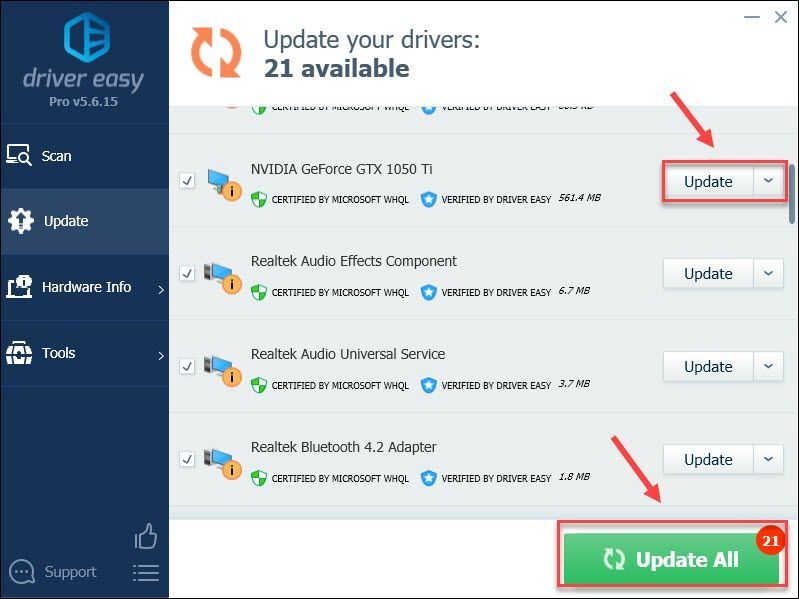
உங்களுக்கு உதவி தேவைப்பட்டால், தொடர்பு கொள்ளவும் டிரைவர் ஈஸியின் ஆதரவு குழு இல் support@drivereasy.com .
கிராபிக்ஸ் இயக்கியைப் புதுப்பிப்பது செயலிழக்கும் சிக்கலைத் தீர்ப்பது மட்டுமல்லாமல், உங்கள் கேமிங் செயல்திறனை குறிப்பிடத்தக்க வகையில் மேம்படுத்தும் என்று எதிர்பார்க்கப்படுகிறது. ஆனால் இந்த முறை செயல்படவில்லை என்றால், சரி 2 க்குச் செல்லவும்.
சரி 2 - தேவையற்ற பின்னணி நிரல்களை மூடு
அதிகப்படியான பின்னணி செயல்முறை மற்றும் போதுமான கணினி வளம் இல்லாதபோது ரோப்லாக்ஸ் சரியாக செயல்படத் தவறியிருக்கலாம். எனவே, கேமிங்கிற்கு முன் தேவையற்ற பின்னணி நிரல்களை மூடுமாறு பரிந்துரைக்கப்படுகிறது.
1) பணிப்பட்டியில் எந்த வெற்று இடத்திலும் வலது கிளிக் செய்து சொடுக்கவும் பணி மேலாளர் .
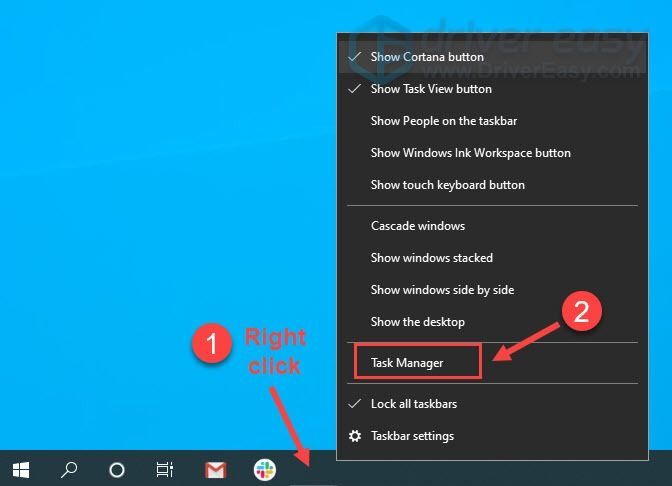
2) ஒவ்வொரு வள-ஹாகிங் பயன்பாட்டிலும் வலது கிளிக் செய்து, பின்னர் கிளிக் செய்க பணி முடிக்க அவற்றை ஒவ்வொன்றாக மூட.
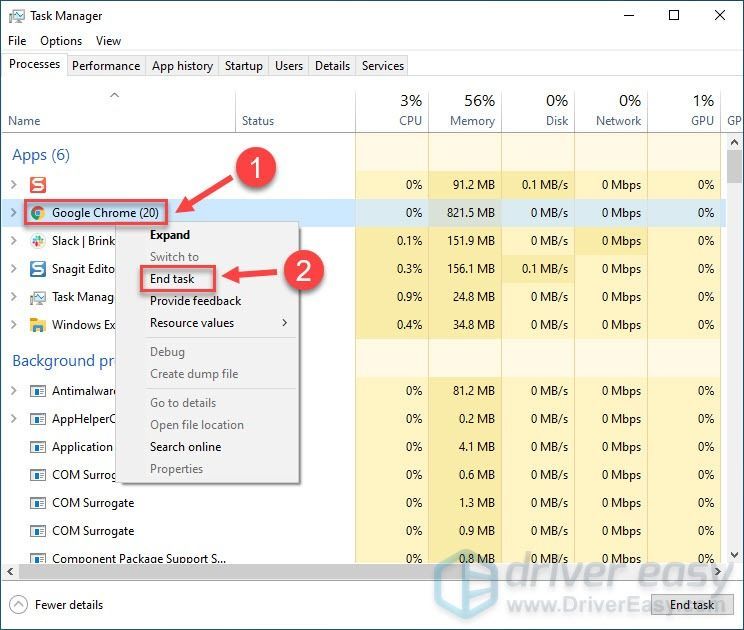 உங்களுக்கு அறிமுகமில்லாத எந்த நிரல்களும் உங்கள் கணினியின் செயல்பாட்டிற்கு முக்கியமானதாக இருப்பதால் அவற்றை முடிக்க வேண்டாம்.
உங்களுக்கு அறிமுகமில்லாத எந்த நிரல்களும் உங்கள் கணினியின் செயல்பாட்டிற்கு முக்கியமானதாக இருப்பதால் அவற்றை முடிக்க வேண்டாம். ரோப்லாக்ஸை மீண்டும் துவக்கி, செயலிழந்த பிரச்சினை தீர்க்கப்பட்டதா என சரிபார்க்கவும். இல்லையென்றால், கீழே மேலும் மூன்று முறைகள் உள்ளன.
3 ஐ சரிசெய்யவும் - உங்கள் வைரஸ் தடுப்பு தற்காலிகமாக முடக்கவும்
வைரஸ் தடுப்பு மென்பொருள் உங்கள் கணினியை எந்தவொரு அச்சுறுத்தலிலிருந்தும் தடுப்பதை நோக்கமாகக் கொண்டுள்ளது, ஆனால் சில நேரங்களில், இது அதிகப்படியான பாதுகாப்பானது மற்றும் ரோப்லாக்ஸ் போன்ற உங்கள் பயன்பாடுகளை தவறாக தடுக்கும். உங்கள் வைரஸ் தடுப்பு குற்றவாளி என்பதை அடையாளம் காண தற்காலிகமாக முடக்கலாம்.
நீங்கள் எந்த தளங்களைப் பார்வையிடுகிறீர்கள், எந்த மின்னஞ்சல்களைத் திறக்கிறீர்கள், உங்கள் வைரஸ் தடுப்பு முடக்கப்பட்டிருக்கும்போது எந்தக் கோப்புகளைப் பதிவிறக்குகிறீர்கள் என்பதில் கூடுதல் கவனமாக இருங்கள்.வைரஸ் தடுப்பு மருந்தை முடக்கிய பின் ரோப்லாக்ஸ் செயலிழப்பதை நிறுத்தினால், நீங்கள் செய்ய வேண்டும் ரோப்லாக்ஸ் தொடர்பான கோப்புகளை அனுமதிப்பட்டியல் இதன் மூலம் நீங்கள் அதை இயக்கலாம். இந்த செயல்முறை வெவ்வேறு வைரஸ் தடுப்பு நிரல்களில் மாறுபடும். இதை எப்படி செய்வது என்று உங்களுக்குத் தெரியாவிட்டால், மேலும் வழிமுறைகளுக்கு உங்கள் வைரஸ் தடுப்பு ஆவணங்களை அணுகவும்.
வைரஸ் தடுப்பு இயக்கம் இல்லாமல் ரோப்லாக்ஸ் செயலிழந்துவிட்டால், அதாவது வைரஸ் தடுப்பு பயன்பாடுகள் குறை சொல்ல முடியாது, அடுத்த பிழைத்திருத்தத்துடன் நீங்கள் முன்னேறலாம்.
சரி 4 - கிராபிக்ஸ் தரத்தை மாற்றவும்
குறைந்த இயங்கும் கணினி உயர்ந்த கிராபிக்ஸ் நிலைகளை சமாளிப்பது கடினம். எனவே, கிராபிக்ஸ் தரம் மிக அதிகமாக அமைக்கப்பட்டால், ரோப்லாக்ஸ் செயலிழக்க வாய்ப்புள்ளது. இந்த விஷயத்தில், நீங்கள் அமைப்புகளை சரியான முறையில் சரிசெய்ய வேண்டும், இங்கே எப்படி:
1) திறந்த ரோப்லாக்ஸ். பின்னர், கிளிக் செய்யவும் மெனு ஐகான் மேல் இடது மூலையில்.

2) என்பதைத் தேர்ந்தெடுக்கவும் அமைப்புகள் தாவல். பின்னர், அமைக்கவும் கிராபிக்ஸ் பயன்முறை க்கு கையேடு .
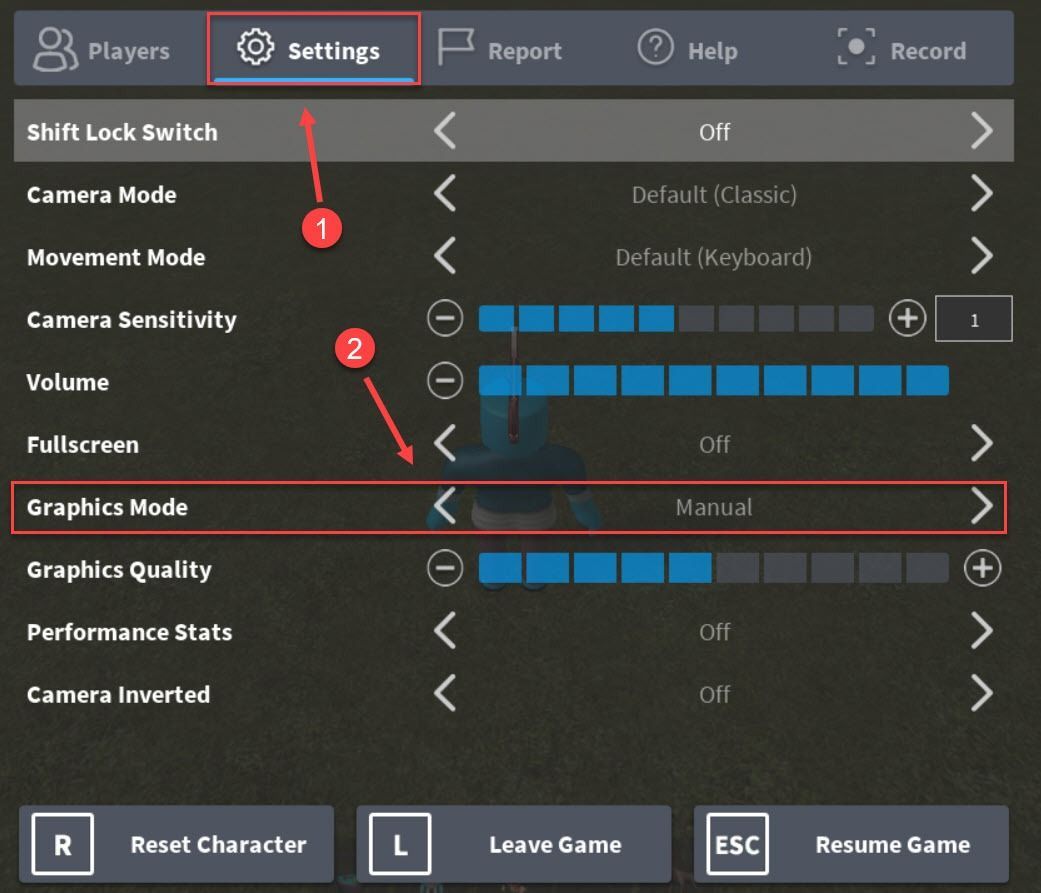
3) அடுத்த ஸ்லைடரை இழுக்கவும் கிராபிக்ஸ் தரம் இடதுபுறம்.
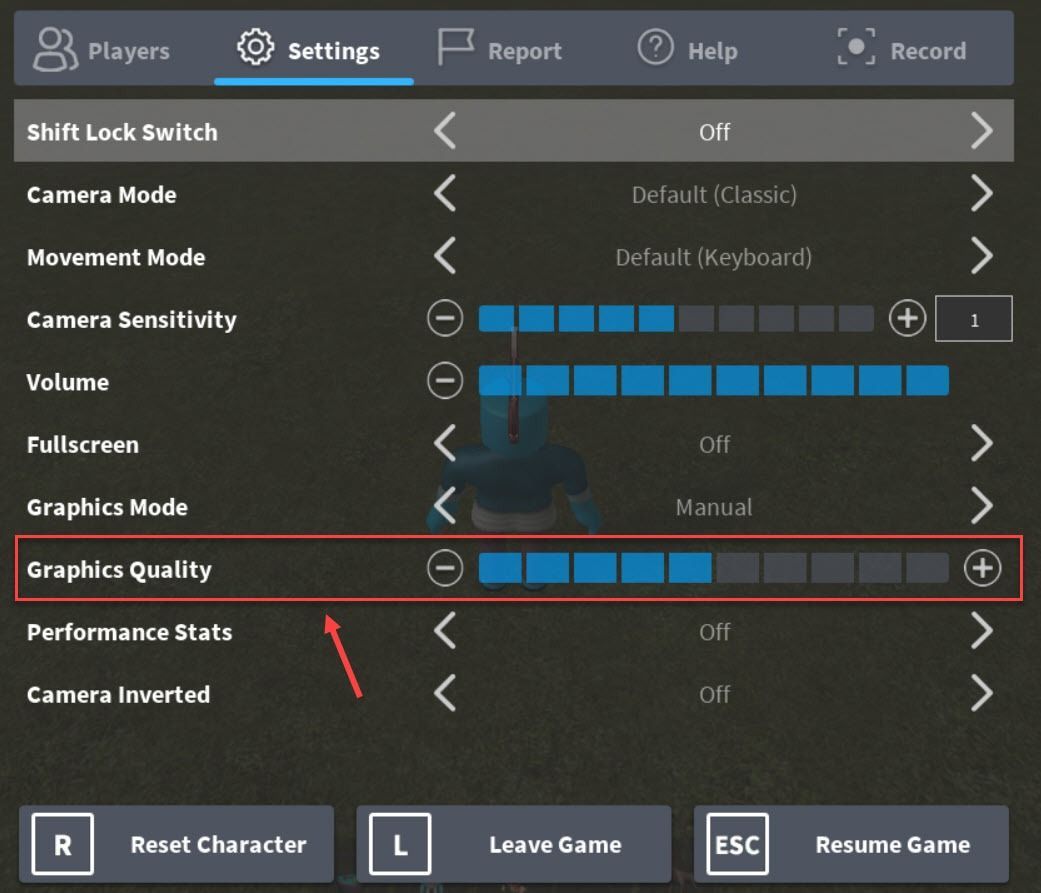
கிராபிக்ஸ் தரத்தை நீங்கள் குறைத்த பிறகு, விளையாட்டின் வேகத்தில் குறிப்பிடத்தக்க முன்னேற்றம் இருக்க வேண்டும் மற்றும் செயலிழப்புகள் இல்லை. ஆனால் சிக்கல் தொடர்ந்தால், கீழே உள்ள அடுத்த தீர்வை முயற்சிக்கவும்.
சரி 5 - ரோப்லாக்ஸை மீண்டும் நிறுவவும்
மேலே உள்ள முறைகள் ரோப்லாக்ஸ் செயலிழக்கச் செய்யும் சிக்கலைத் தீர்க்கக்கூடும், ஆனால் அவை இல்லையென்றால், கடைசி முயற்சியாக ரோப்லாக்ஸை மீண்டும் நிறுவ முயற்சிக்கவும். புதிய மறுசீரமைப்பைச் செய்வதற்கு உங்கள் கணினியிலிருந்து ரோப்லாக்ஸை முழுவதுமாக அகற்ற, தயவுசெய்து கீழேயுள்ள வழிமுறையை கவனமாகப் பின்பற்றவும்.
1) உங்கள் விசைப்பலகையில், அழுத்தவும் விண்டோஸ் லோகோ விசை மற்றும் ஆர் ரன் பெட்டியை செயல்படுத்த அதே நேரத்தில். பின்னர், தட்டச்சு செய்க appwiz.cpl கிளிக் செய்யவும் சரி .
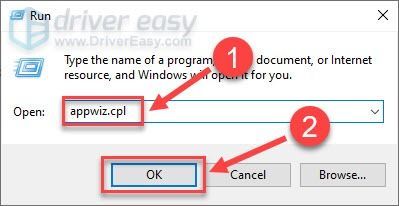
2) ரோப்லாக்ஸ் பயன்பாட்டைக் கிளிக் செய்து கிளிக் செய்க நிறுவல் நீக்கு .
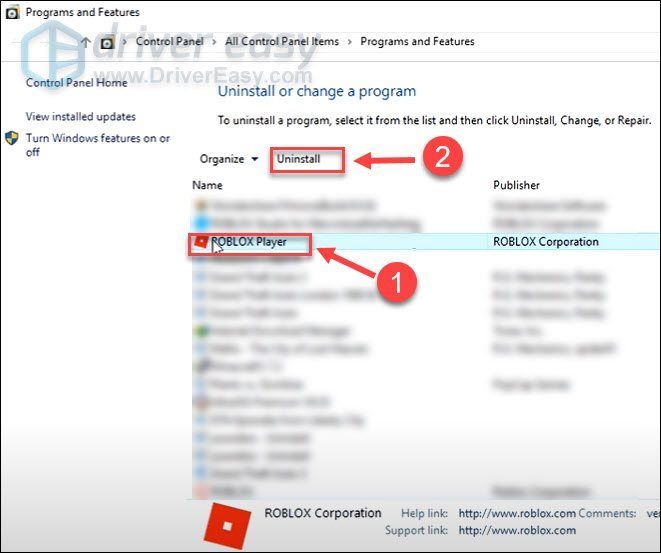
3) உங்கள் விசைப்பலகையில், அழுத்தவும் விண்டோஸ் லோகோ விசை மற்றும் இருக்கிறது கோப்பு எக்ஸ்ப்ளோரரைத் திறக்க அதே நேரத்தில்.
4) செல்லவும் சி: ers பயனர்கள் (உங்கள் விண்டோஸ் பயனர்பெயர்) ஆப் டேட்டா உள்ளூர் . பின்னர், கிளிக் செய்யவும் ரோப்லாக்ஸ் கோப்புறை மற்றும் அழுத்தவும் விசையை நீக்கு உங்கள் விசைப்பலகையில்.
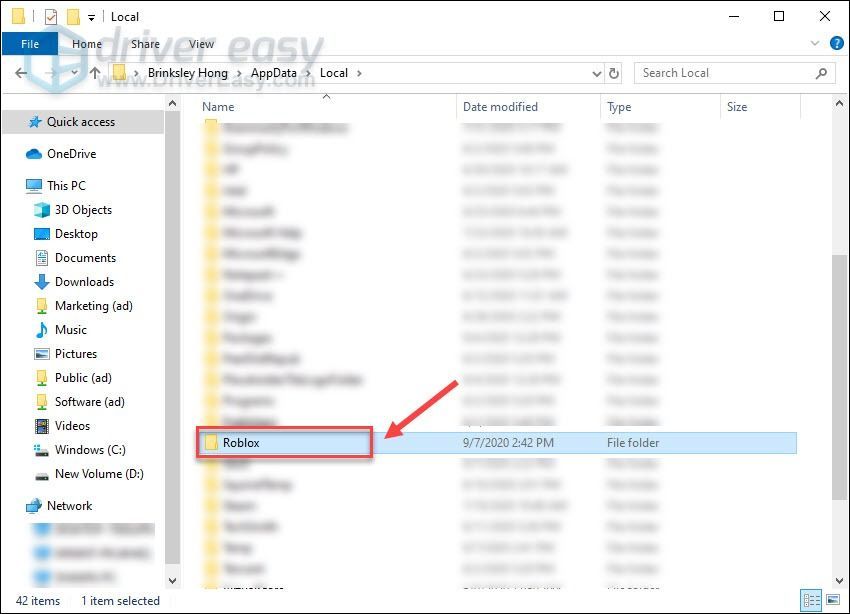
5) பதிவிறக்க Tamil ரோப்லாக்ஸ் உங்கள் மைக்ரோசாஃப்ட் ஸ்டோரிலிருந்து விளையாட்டை மீண்டும் நிறுவவும்.
எந்தவொரு ராப்லாக்ஸ் கேம்களிலும் சேரவும், அவை இப்போது மிகவும் சீராக இயங்குகின்றனவா என்பதைப் பார்க்கவும்.
பட்டியலிடப்பட்ட திருத்தங்களில் ஒன்றில் ரோப்லாக்ஸ் செயலிழந்து கொண்டே இருப்பதை நீங்கள் தீர்த்துக் கொண்டால் நாங்கள் மகிழ்ச்சியடைவோம். உங்களிடம் மேலும் கேள்விகள் அல்லது பரிந்துரைகள் இருந்தால், கீழே ஒரு கருத்தை எங்களுக்கு தெரிவிக்க தயங்க வேண்டாம்.






